- مؤلف Jason Gerald [email protected].
- Public 2024-01-15 08:08.
- آخر تعديل 2025-01-23 12:06.
تعلمك مقالة ويكي هاو هذه كيفية اختيار خدمة البريد الإلكتروني الصحيحة وإنشاء حساب بريد إلكتروني شخصي. بمجرد أن يكون لديك حساب بريد إلكتروني ، يمكنك إرسال رسائل إلى مستخدمين آخرين باستخدام عناوين بريدهم الإلكتروني.
خطوة
جزء 1 من 4: إنشاء حساب وإنشاؤه
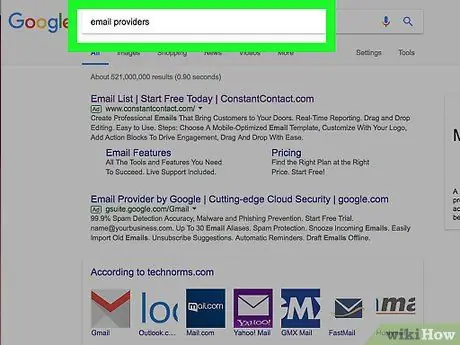
الخطوة 1. اختر مزود خدمة البريد الإلكتروني
هناك مجموعة متنوعة من مزودي خدمة البريد الإلكتروني المتاحين ومعظمهم يقدم حسابات وخدمات مجانية يمكنك إنشاؤها واستخدامها. ومع ذلك ، فإن الخدمات الثلاث الأكثر شيوعًا هي:
- Gmail - خدمة البريد الإلكتروني من Google. عند التسجيل للحصول على حساب Gmail ، ستقوم أيضًا بإنشاء حساب Google مفيد للوصول إلى YouTube والعديد من مواقع الوسائط الاجتماعية الأخرى.
- Outlook - خدمة البريد الإلكتروني من Microsoft. مطلوب حساب Outlook لبعض خدمات Microsoft ، مثل Microsoft Word (أو Office 365) و Windows 10 و Skype و Xbox LIVE.
- Yahoo - Yahoo هو مزود خدمة بريد إلكتروني بسيط مع ميزات مثل أخبار البريد الوارد ومساحة تخزين على الإنترنت تبلغ تيرابايت واحد.
- تحتوي الخدمات الثلاث المذكورة أعلاه على تطبيقات للهواتف الذكية يمكن استخدامها مجانًا. باستخدام هذا التطبيق ، يمكنك إرسال أو استقبال رسائل البريد الإلكتروني من هاتفك الذكي عبر أي خدمة بريد إلكتروني من اختيارك.
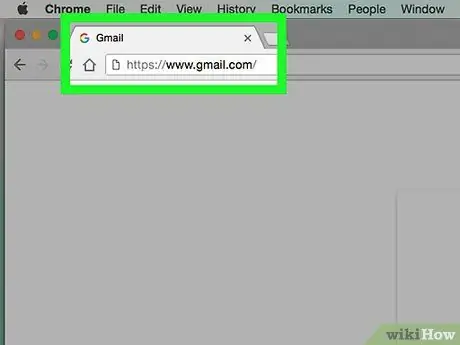
الخطوة 2. انتقل إلى موقع الويب الخاص بموفر خدمة البريد الإلكتروني
فيما يلي مواقع الويب لكل خدمة بريد إلكتروني:
- Gmail -
- أوتلوك -
- ياهو -
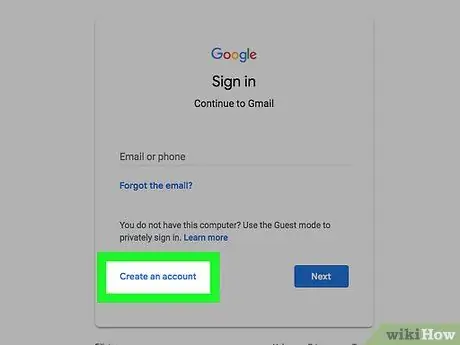
الخطوة 3. انقر فوق الزر "تسجيل"
هذا الزر يسمى "إنشاء حساب" أو شيء مشابه وعادة ما يظهر في الزاوية العلوية اليمنى من صفحة البريد الإلكتروني.
إذا كنت تزور موقع Yahoo الإلكتروني الرئيسي ، فانقر فوق " تسجيل الدخول "أولاً ، ثم انقر على" اشتراك "أسفل صفحة" تسجيل الدخول ".
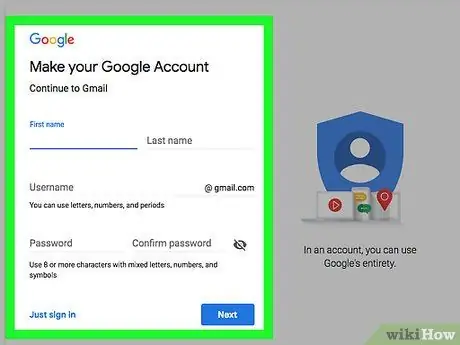
الخطوة 4. أدخل معلومات الحساب
في حين أن بعض المعلومات الإضافية مطلوبة ، يُطلب منك عادةً إضافة المعلومات التالية إلى جميع موفري خدمة البريد الإلكتروني:
- اسم
- رقم الهاتف
- عنوان البريد الإلكتروني المفضل
- كلمة مرور الحساب التي تريد استخدامها
- تاريخ الولادة
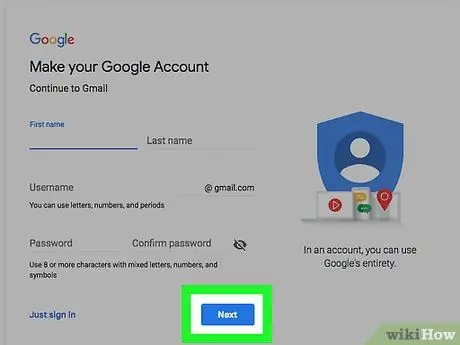
الخطوة 5. أكمل عملية إنشاء الحساب
يُطلب منك أحيانًا التحقق من هويتك عبر الهاتف (بالنسبة إلى Yahoo) ، بينما تطلب خدمات البريد الإلكتروني الأخرى ببساطة إظهار أنك إنسان (وليس آلة روبوت) عن طريق تحديد المربع. بمجرد اكتمال عملية الإنشاء ، تكون جاهزًا لإرسال بريد إلكتروني.
جزء 2 من 4: إرسال رسائل بريد إلكتروني عبر Gmail
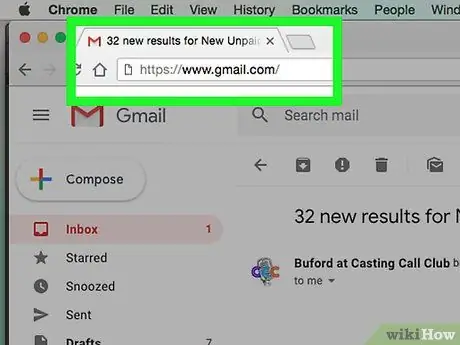
الخطوة 1. افتح Gmail
قم بزيارة https://www.gmail.com/ في أي متصفح ويب على جهاز الكمبيوتر الخاص بك. سيتم فتح صندوق الوارد الخاص بك في Gmail إذا قمت بتسجيل الدخول بالفعل إلى حساب Gmail الخاص بك.
إذا لم يكن كذلك ، أدخل عنوان البريد الإلكتروني وكلمة المرور عند مطالبتك بذلك قبل المتابعة
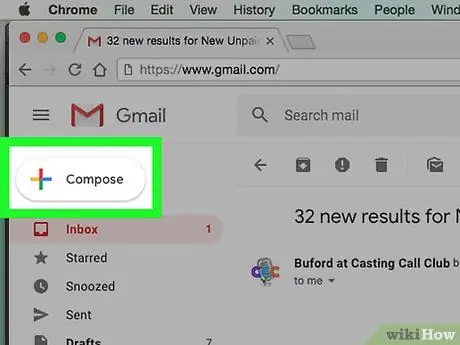
الخطوة 2. انقر فوق إنشاء
يوجد في الزاوية العلوية اليسرى من بريدك الوارد. بعد ذلك ، ستظهر نافذة منبثقة على الجانب الأيمن من الصفحة.
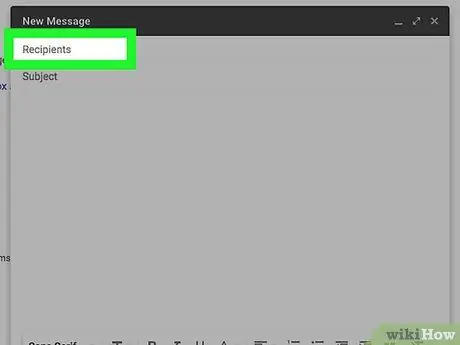
الخطوة 3. أدخل عنوان البريد الإلكتروني للمستلم
انقر فوق حقل النص "المستلمون" أعلى النافذة المنبثقة ، ثم اكتب عناوين البريد الإلكتروني للمستلمين الذين تريد إرسال الرسالة إليهم.
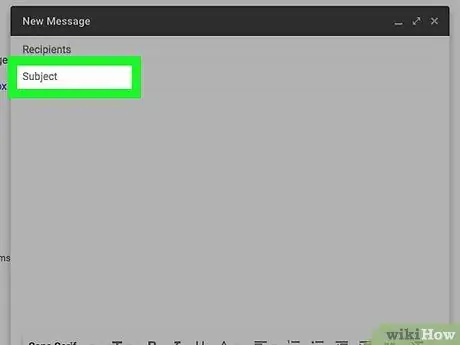
الخطوة 4. أدخل الموضوع
انقر على حقل النص "الموضوع" ، ثم اكتب أي موضوع تريده.
عادة ما يتم استخدام الموضوع لإعطاء المستلم فكرة عما تتم مناقشته في البريد الإلكتروني
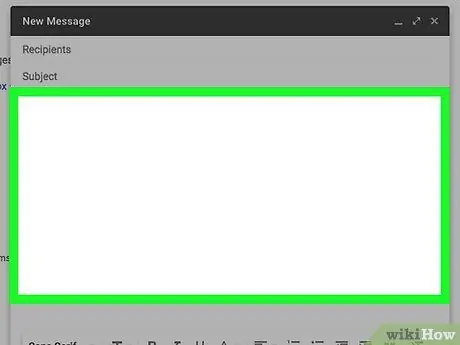
الخطوة 5. اكتب رسالتك
انقر على حقل النص أسفل حقل "الموضوع" ، ثم اكتب نص الرسالة.
- يمكنك تحديد النص في البريد الإلكتروني والنقر فوق أحد خيارات التنسيق (على سبيل المثال " ب"إلى نص عريض) أسفل النافذة.
- إذا كنت تريد إضافة صورة أو ملف إلى الرسالة ، فانقر فوق رمز مشبك الورق أو رمز "الصور" أسفل النافذة وحدد خيارًا.
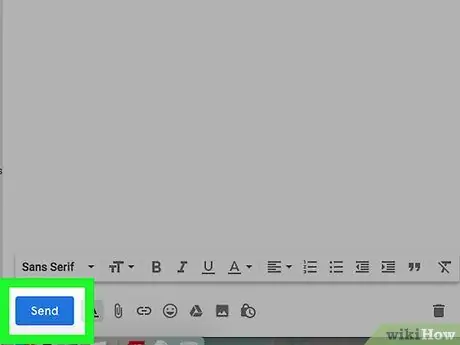
الخطوة 6. انقر فوق إرسال
إنه زر أزرق في الزاوية اليسرى السفلية من النافذة المنبثقة. بعد ذلك ، سيتم إرسال الرسالة إلى المستلم المحدد.
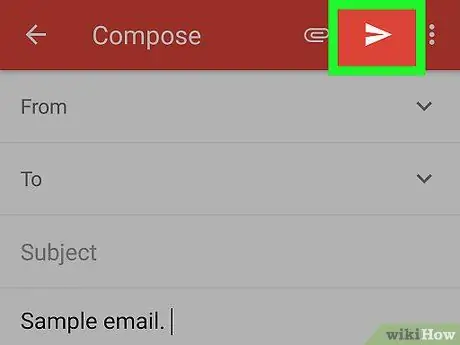
الخطوة 7. أرسل الرسالة عبر تطبيق Gmail للجوال
إذا قمت بتنزيل تطبيق Gmail على هاتفك الذكي أو جهازك اللوحي (عادةً ما تأتي أجهزة Android مع تطبيق Gmail مضمن) ، فيمكنك استخدامه لإرسال الرسائل:
- افتح تطبيق Gmail للجوال.
-
لمس. اتصال. صلة
في الزاوية اليمنى السفلية من الشاشة.
- أدخل عنوان البريد الإلكتروني للمستلم في حقل "إلى".
- أدخل موضوعًا في حقل "الموضوع".
- أدخل النص الأساسي للرسالة في حقل "إنشاء بريد إلكتروني".
- قم بإرفاق الصورة أو الملف المطلوب عن طريق لمس رمز مشبك الورق واختيار المرفق.
-
المس رمز "إرسال"
لإرسال بريد إلكتروني.
جزء 3 من 4: إرسال رسائل البريد الإلكتروني من خلال Outlook
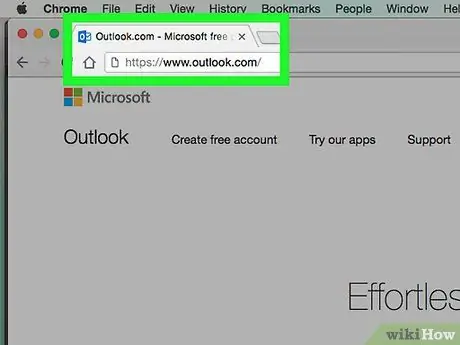
الخطوة 1. افتح برنامج Outlook
قم بزيارة https://www.outlook.com/ في أي متصفح ويب على جهاز الكمبيوتر الخاص بك. بعد ذلك ، سيتم فتح صندوق الوارد في Outlook إذا كنت قد سجلت الدخول بالفعل إلى الحساب.
إذا لم يكن كذلك ، فانقر فوق " تسجيل الدخول "إذا لزم الأمر ، أدخل عنوان البريد الإلكتروني وكلمة المرور لحسابك عندما يُطلب منك ذلك.
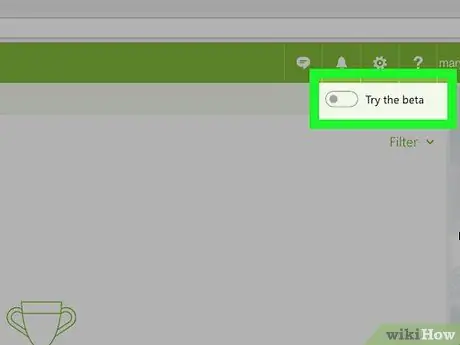
الخطوة الثانية: تأكد من أنك تستخدم الإصدار التجريبي من الخدمة
انقر على مفتاح التبديل الرمادي "جرب الإصدار التجريبي" في الزاوية العلوية اليمنى من الصفحة.
إذا رأيت مفتاح تبديل باللون الأزرق الداكن يسمى "Beta" ، فأنت تستخدم بالفعل الإصدار التجريبي من Outlook
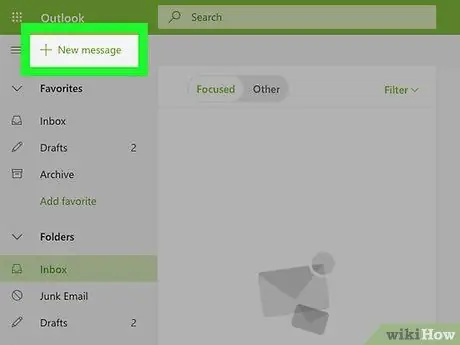
الخطوة الثالثة. انقر على رسالة جديدة
يوجد هذا الزر أعلى الجهة اليسرى من الصفحة. بمجرد النقر فوقها ، سيتم عرض نافذة منبثقة.
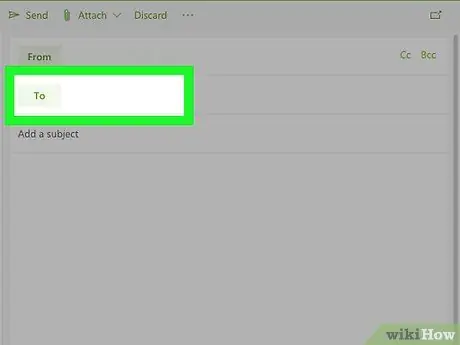
الخطوة 4. أدخل عنوان البريد الإلكتروني للمستلم
انقر فوق الحقل "إلى" أعلى النافذة المنبثقة ، ثم اكتب عناوين البريد الإلكتروني للمستلمين الذين تريد إرسال الرسالة إليهم.
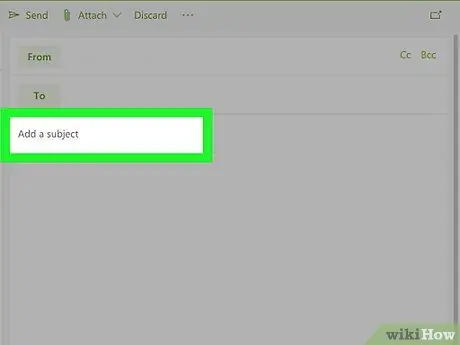
الخطوة 5. أدخل الموضوع
انقر فوق حقل "إضافة موضوع" ، ثم اكتب الموضوع المطلوب.
عادة ما يتم استخدام الموضوع لإعطاء المستلم فكرة عما تتم مناقشته في البريد الإلكتروني
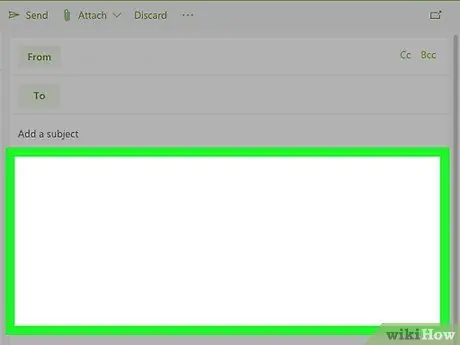
الخطوة 6. اكتب رسالة
انقر على حقل النص أسفل حقل "الموضوع" ، ثم اكتب رسالتك الرئيسية.
- يمكنك تحديد النص في البريد الإلكتروني والنقر فوق أحد خيارات التنسيق (على سبيل المثال " ب"إلى نص عريض) أسفل النافذة.
- إذا كنت تريد إرفاق صورة أو ملف بالرسالة ، فانقر فوق رمز مشبك الورق أو رمز "الصور" أسفل النافذة وحدد خيارًا.
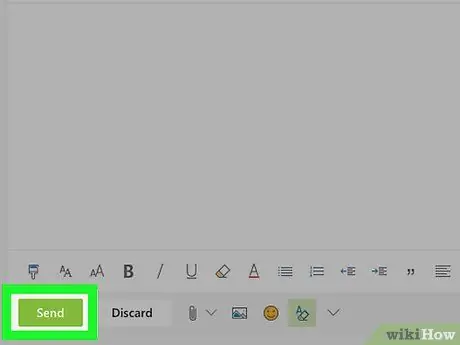
الخطوة 7. انقر فوق إرسال
إنه زر أزرق في الزاوية اليسرى السفلية من النافذة المنبثقة. بعد ذلك ، سيتم إرسال البريد الإلكتروني إلى المستلم المحدد.
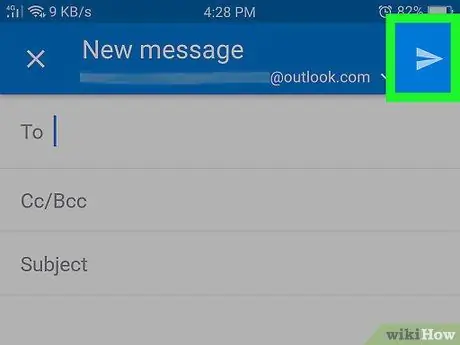
الخطوة 8. إرسال البريد الإلكتروني من تطبيق Outlook
إذا قمت بالفعل بتنزيل تطبيق البريد الإلكتروني في Outlook لجهاز iPhone أو جهاز Android ، فيمكنك استخدامه لإرسال رسائل البريد الإلكتروني:
- افتح تطبيق Outlook للأجهزة المحمولة.
-
المس رمز "إنشاء"
(أو
على أجهزة Android).
- أدخل عنوان البريد الإلكتروني للمستلم في حقل "إلى".
- أدخل موضوعًا في حقل "الموضوع".
- أدخل الرسالة الرئيسية في حقل النص الأكبر.
- اضغط على أيقونة مشبك الورق وحدد خيار الملف إذا كنت تريد إرفاق صورة أو ملف.
-
المس رمز "إرسال"
في الزاوية اليمنى العليا من الشاشة لإرسال رسالة.
جزء 4 من 4: إرسال رسائل البريد الإلكتروني عبر Yahoo
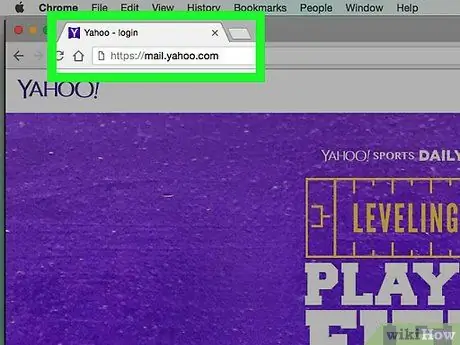
الخطوة 1. افتح ياهو
قم بزيارة https://mail.yahoo.com في أي متصفح ويب على جهاز الكمبيوتر الخاص بك. سيتم فتح صندوق الوارد الخاص بك على Yahoo إذا كنت قد سجلت الدخول بالفعل إلى حسابك.
إذا لم يكن كذلك ، أدخل عنوان بريدك الإلكتروني وكلمة المرور عند مطالبتك بذلك قبل المتابعة
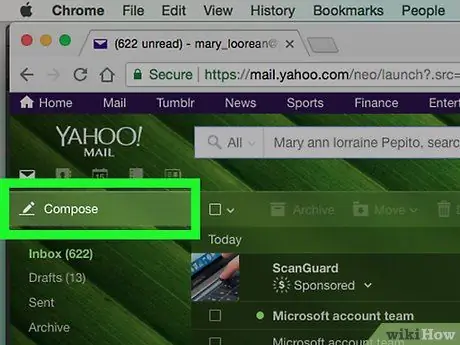
الخطوة 2. انقر فوق إنشاء
يوجد هذا الزر أعلى الجهة اليسرى من الصفحة. بعد ذلك ، سيتم عرض نموذج البريد الإلكتروني.
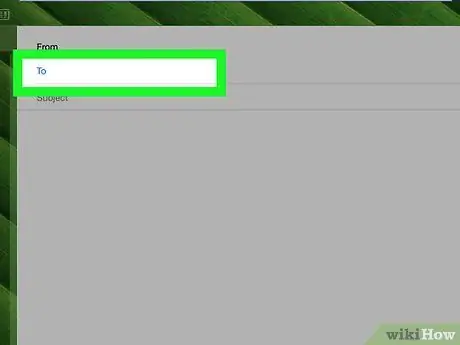
الخطوة 3. أدخل عنوان البريد الإلكتروني للمستلم
انقر فوق الحقل "إلى" أعلى النموذج ، ثم اكتب عناوين البريد الإلكتروني للمستلمين الذين ترغب في إرسال الرسالة إليهم.
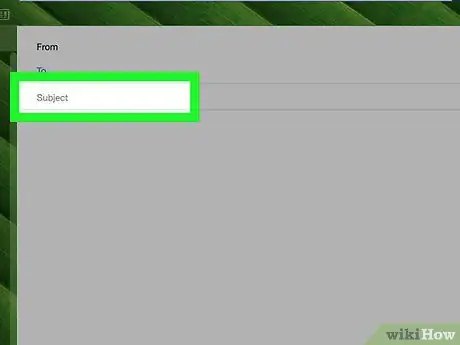
الخطوة 4. أدخل الموضوع
انقر على حقل "الموضوع" ، ثم اكتب النص الذي تريد استخدامه كموضوع.
عادة ما يتم استخدام الموضوع لإعطاء المستلم فكرة عما تتم مناقشته في البريد الإلكتروني
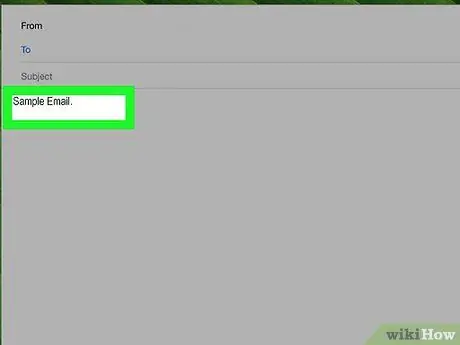
الخطوة 5. اكتب رسالة
انقر على حقل النص أسفل حقل "الموضوع" ، ثم اكتب النص الأساسي للرسالة.
- يمكنك تحديد النص في البريد الإلكتروني والنقر فوق أحد خيارات التنسيق (على سبيل المثال " ب"إلى نص عريض) أسفل النافذة.
- إذا كنت تريد إرفاق صورة أو ملف بالرسالة ، فانقر فوق رمز مشبك الورق أو رمز "الصور" أسفل النافذة وحدد خيارًا.
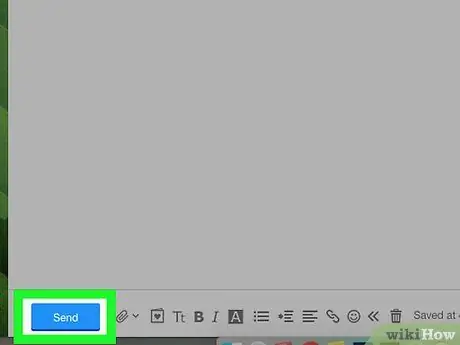
الخطوة 6. انقر فوق إرسال
إنه زر أزرق في الزاوية اليسرى السفلية من النافذة المنبثقة. بعد ذلك ، سيتم إرسال الرسالة إلى المستلم المحدد.
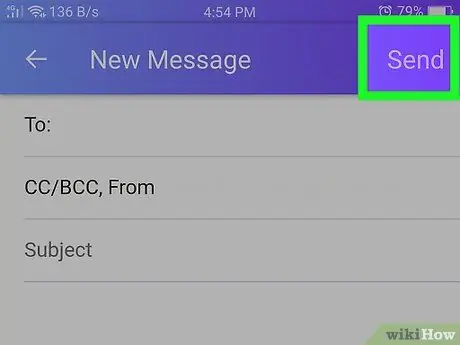
الخطوة 7. إرسال بريد إلكتروني من تطبيق Yahoo Mail
إذا قمت بالفعل بتنزيل تطبيق Yahoo Mail لجهاز iPhone أو جهاز Android ، فيمكنك استخدامه لإرسال الرسائل:
- افتح تطبيق Yahoo Mail للجوال.
- اضغط على أيقونة القلم الرصاص في الزاوية اليمنى السفلية من الشاشة.
- أدخل عنوان بريدك الإلكتروني في حقل "إلى".
- أدخل موضوعًا في حقل "الموضوع".
- اكتب رسالة في حقل نص الرسالة الرئيسي.
- أضف صورة أو ملفًا بالنقر فوق أحد الرموز الموجودة أسفل مقطع البريد الإلكتروني.
- المس الزر " يرسل " لإرسال رسالة.
نصائح
- احفظ مسودة من البريد الإلكتروني أثناء الكتابة إذا كانت الرسالة مهمة. يحفظ Gmail مسودات الرسائل تلقائيًا ، لكن قد لا يقدم موفرو البريد الإلكتروني الآخرون خيار الحفظ التلقائي.
- يمكن أن يساعدك وجود عنواني بريد إلكتروني (أحدهما كبريد إلكتروني للعمل والآخر كبريد إلكتروني شخصي / اجتماعي) في التركيز على استخدام صندوق الوارد الخاص بك.






